Как включить безопасный режим и как из него выйти? – Sony Xperia Z3 Compact справка (Россия)
Загруженные приложения могут стать причиной непредвиденного поведения устройства и повлиять на его производительность. Используйте безопасный режим, чтобы узнать, не вызвана ли проблема загруженным приложением.
В безопасном режиме устройство запускается с программным обеспечением и приложениями, которые были установлены на момент приобретения устройства. Если производительность устройства в безопасном режиме улучшается, вероятно, что одно или несколько из загруженных приложений негативно влияют на работу устройства. Можно выйти из безопасного режима путем перезапуска устройства и удалить приложения, которые, вероятно, вызывают проблемы. (Удалить приложения также можно, находясь в безопасном режиме.) Если проблема возникла недавно и вы не уверены в том, какое приложение может ее вызывать, попробуйте сначала удалить последнее загруженное приложение.
Включение безопасного режима
Android™ 8.0
Включение безопасного режима
- Нажмите и удерживайте кнопку питания на включенном устройстве.
- Коснитесь и удерживайте Выключение питания, пока устройство не начнет выключаться.
- Дождитесь, пока устройство перезапустится в безопасном режиме.
Совет. Для просмотра видео о входе в безопасный режим в Android 8.0 и выходе из него коснитесь или нажмите здесь.
Android™ 7.1.1 или более ранней версии
Включение безопасного режима
- Нажмите и удерживайте кнопку питания на включенном смартфоне.
- Во всплывающем окне коснитесь параметра Отключить питание и удерживайте палец до появления сообщения Перезапустить в безопасном режиме .
- Коснитесь ОК и перезапустите устройство в безопасном режиме.
Совет. Для просмотра видео о входе в безопасный режим и выходе из него коснитесь или нажмите здесь.
Выход из безопасного режима
Выход из безопасного режима
- Чтобы выйти из безопасного режима, перезапустите смартфон.
Если вы не можете выйти из безопасного режима путем перезапуска устройства, последовательно выполните следующие действия. После каждого действия проверяйте, устранена ли проблема, и только после этого переходите к следующему шагу.
- Снимите с устройства все защитные чехлы. Чехол может мешать работе аппаратных кнопок и, как следствие, перезапуску устройства.
- Убедитесь, что клавиша регулировки громкости, кнопка питания и клавиша управления камерой работают должным образом и не застряли.
- При перезапуске устройства просто коснитесь кнопки Перезапустить или Отключить питание (не удерживайте ее). Касание и удерживание кнопки Перезапустить или Отключить питание на некоторых устройствах может привести к перезапуску в безопасном режиме.
- Проверьте наличие на устройстве нового программного обеспечения с помощью беспроводной связи в разделе Настройки > Система > Обновление ПО (Android 8.0) или Настройки > О телефоне/планшете > Обновление ПО (Android 7.х или более поздней версии). Обратите внимание, что некоторые обновления недоступны для загрузки по беспроводной связи. В этом случае необходимо проверить наличие нового программного обеспечения с компьютера, используя приложение Xperia™ Companion.
- Если на вашем устройстве Xperia™ установлены последние версии программного обеспечения, а проблему устранить не удается, попробуйте сбросить устройство до заводских настроек. Примечание. При выполнении сброса до заводских настроек все личные данные, содержащиеся во внутренней памяти, удаляются. Можно сделать резервную копию содержимого, которое вы хотите сохранить. Чтобы создать резервную копию данных, можно скопировать их на компьютер с помощью приложения Xperia™ Companion. Содержимое внешней карты памяти (SD-карты) не удаляется.
support.sonymobile.com
Как включить безопасный режим и как из него выйти? – Sony Xperia M4 Aqua Dual справка (Россия)
Загруженные приложения могут стать причиной непредвиденного поведения устройства и повлиять на его производительность. Используйте безопасный режим, чтобы узнать, не вызвана ли проблема загруженным приложением.
В безопасном режиме устройство запускается с программным обеспечением и приложениями, которые были установлены на момент приобретения устройства. Если производительность устройства в безопасном режиме улучшается, вероятно, что одно или несколько из загруженных приложений негативно влияют на работу устройства. Можно выйти из безопасного режима путем перезапуска устройства и удалить приложения, которые, вероятно, вызывают проблемы. (Удалить приложения также можно, находясь в безопасном режиме.) Если проблема возникла недавно и вы не уверены в том, какое приложение может ее вызывать, попробуйте сначала удалить последнее загруженное приложение.
Включение безопасного режима
Android™ 8.0
Включение безопасного режима
- Нажмите и удерживайте кнопку питания на включенном устройстве.
- Коснитесь и удерживайте Выключение питания, пока устройство не начнет выключаться.
- Дождитесь, пока устройство перезапустится в безопасном режиме.
Совет. Для просмотра видео о входе в безопасный режим в Android 8.0 и выходе из него коснитесь или нажмите здесь.
Android™ 7.1.1 или более ранней версии
Включение безопасного режима
- Нажмите и удерживайте кнопку питания на включенном смартфоне.
- Во всплывающем окне коснитесь параметра Отключить питание и удерживайте палец до появления сообщения Перезапустить в безопасном режиме .
- Коснитесь ОК и перезапустите устройство в безопасном режиме.
Совет. Для просмотра видео о входе в безопасный режим и выходе из него коснитесь или нажмите здесь.
Выход из безопасного режима
Выход из безопасного режима
- Чтобы выйти из безопасного режима, перезапустите смартфон.
Если вы не можете выйти из безопасного режима путем перезапуска устройства, последовательно выполните следующие действия. После каждого действия проверяйте, устранена ли проблема, и только после этого переходите к следующему шагу.
- Снимите с устройства все защитные чехлы. Чехол может мешать работе аппаратных кнопок и, как следствие, перезапуску устройства.
- Убедитесь, что клавиша регулировки громкости, кнопка питания и клавиша управления камерой работают должным образом и не застряли.
- При перезапуске устройства просто коснитесь кнопки Перезапустить или Отключить питание (не удерживайте ее). Касание и удерживание кнопки Перезапустить или Отключить питание на некоторых устройствах может привести к перезапуску в безопасном режиме.
- Проверьте наличие на устройстве нового программного обеспечения с помощью беспроводной связи в разделе Настройки > Система > Обновление ПО (Android 8.0) или Настройки > О телефоне/планшете > Обновление ПО (Android 7.х или более поздней версии). Обратите внимание, что некоторые обновления недоступны для загрузки по беспроводной связи. В этом случае необходимо проверить наличие нового программного обеспечения с компьютера, используя приложение Xperia™ Companion.
- Если на вашем устройстве Xperia™ установлены последние версии программного обеспечения, а проблему устранить не удается, попробуйте сбросить устройство до заводских настроек. Примечание. При выполнении сброса до заводских настроек все личные данные, содержащиеся во внутренней памяти, удаляются. Можно сделать резервную копию содержимого, которое вы хотите сохранить. Чтобы создать резервную копию данных, можно скопировать их на компьютер с помощью приложения Xperia™ Companion. Содержимое внешней карты памяти (SD-карты) не удаляется.
support.sonymobile.com
Как включить безопасный режим и как из него выйти? – Sony Xperia XA2 справка (Россия)
Загруженные приложения могут стать причиной непредвиденного поведения устройства и повлиять на его производительность. Используйте безопасный режим, чтобы узнать, не вызвана ли проблема загруженным приложением.
В безопасном режиме устройство запускается с программным обеспечением и приложениями, которые были установлены на момент приобретения устройства. Если производительность устройства в безопасном режиме улучшается, вероятно, что одно или несколько из загруженных приложений негативно влияют на работу устройства. Можно выйти из безопасного режима путем перезапуска устройства и удалить приложения, которые, вероятно, вызывают проблемы. (Удалить приложения также можно, находясь в безопасном режиме.) Если проблема возникла недавно и вы не уверены в том, какое приложение может ее вызывать, попробуйте сначала удалить последнее загруженное приложение.
Включение безопасного режима
Android™ 8.0
Включение безопасного режима
- Нажмите и удерживайте кнопку питания на включенном устройстве.
- Коснитесь и удерживайте Выключение питания, пока устройство не начнет выключаться.
- Дождитесь, пока устройство перезапустится в безопасном режиме.
Совет. Для просмотра видео о входе в безопасный режим в Android 8.0 и выходе из него коснитесь или нажмите здесь.
Android™ 7.1.1 или более ранней версии
Включение безопасного режима
- Нажмите и удерживайте кнопку питания на включенном смартфоне.
- Во всплывающем окне коснитесь параметра Отключить питание и удерживайте палец до появления сообщения Перезапустить в безопасном режиме .
- Коснитесь ОК и перезапустите устройство в безопасном режиме.
Совет. Для просмотра видео о входе в безопасный режим и выходе из него коснитесь или нажмите здесь.
Выход из безопасного режима
Выход из безопасного режима
- Чтобы выйти из безопасного режима, перезапустите смартфон.
Если вы не можете выйти из безопасного режима путем перезапуска устройства, последовательно выполните следующие действия. После каждого действия проверяйте, устранена ли проблема, и только после этого переходите к следующему шагу.
- Снимите с устройства все защитные чехлы. Чехол может мешать работе аппаратных кнопок и, как следствие, перезапуску устройства.
- Убедитесь, что клавиша регулировки громкости, кнопка питания и клавиша управления камерой работают должным образом и не застряли.
- При перезапуске устройства просто коснитесь кнопки Перезапустить или Отключить питание (не удерживайте ее). Касание и удерживание кнопки Перезапустить или Отключить питание на некоторых устройствах может привести к перезапуску в безопасном режиме.
- Проверьте наличие на устройстве нового программного обеспечения с помощью беспроводной связи в разделе Настройки > Система > Обновление ПО (Android 8.0) или Настройки > О телефоне/планшете > Обновление ПО (Android 7.х или более поздней версии). Обратите внимание, что некоторые обновления недоступны для загрузки по беспроводной связи. В этом случае необходимо проверить наличие нового программного обеспечения с компьютера, используя приложение Xperia™ Companion.
- Если на вашем устройстве Xperia™ установлены последние версии программного обеспечения, а проблему устранить не удается, попробуйте сбросить устройство до заводских настроек. Примечание. При выполнении сброса до заводских настроек все личные данные, содержащиеся во внутренней памяти, удаляются. Можно сделать резервную копию содержимого, которое вы хотите сохранить. Чтобы создать резервную копию данных, можно скопировать их на компьютер с помощью приложения Xperia™ Companion. Содержимое внешней карты памяти (SD-карты) не удаляется.
support.sonymobile.com
Как включить безопасный режим и как из него выйти? – Sony Xperia XA справка (Россия)
Загруженные приложения могут стать причиной непредвиденного поведения устройства и повлиять на его производительность. Используйте безопасный режим, чтобы узнать, не вызвана ли проблема загруженным приложением.
В безопасном режиме устройство запускается с программным обеспечением и приложениями, которые были установлены на момент приобретения устройства. Если производительность устройства в безопасном режиме улучшается, вероятно, что одно или несколько из загруженных приложений негативно влияют на работу устройства. Можно выйти из безопасного режима путем перезапуска устройства и удалить приложения, которые, вероятно, вызывают проблемы. (Удалить приложения также можно, находясь в безопасном режиме.) Если проблема возникла недавно и вы не уверены в том, какое приложение может ее вызывать, попробуйте сначала удалить последнее загруженное приложение.
Включение безопасного режима
Android™ 8.0
Включение безопасного режима
- Нажмите и удерживайте кнопку питания на включенном устройстве.
- Коснитесь и удерживайте Выключение питания, пока устройство не начнет выключаться.
- Дождитесь, пока устройство перезапустится в безопасном режиме.
Совет. Для просмотра видео о входе в безопасный режим в Android 8.0 и выходе из него коснитесь или нажмите здесь.
Android™ 7.1.1 или более ранней версии
Включение безопасного режима
- Нажмите и удерживайте кнопку питания на включенном смартфоне.
- Во всплывающем окне коснитесь параметра Отключить питание и удерживайте палец до появления сообщения Перезапустить в безопасном режиме .
- Коснитесь ОК и перезапустите устройство в безопасном режиме.
Совет. Для просмотра видео о входе в безопасный режим и выходе из него коснитесь или нажмите здесь.
Выход из безопасного режима
Выход из безопасного режима
- Чтобы выйти из безопасного режима, перезапустите смартфон.
Если вы не можете выйти из безопасного режима путем перезапуска устройства, последовательно выполните следующие действия. После каждого действия проверяйте, устранена ли проблема, и только после этого переходите к следующему шагу.
- Снимите с устройства все защитные чехлы. Чехол может мешать работе аппаратных кнопок и, как следствие, перезапуску устройства.
- Убедитесь, что клавиша регулировки громкости, кнопка питания и клавиша управления камерой работают должным образом и не застряли.
- При перезапуске устройства просто коснитесь кнопки Перезапустить или Отключить питание (не удерживайте ее). Касание и удерживание кнопки Перезапустить или Отключить питание на некоторых устройствах может привести к перезапуску в безопасном режиме.
- Проверьте наличие на устройстве нового программного обеспечения с помощью беспроводной связи в разделе Настройки > Система > Обновление ПО (Android 8.0) или Настройки > О телефоне/планшете > Обновление ПО (Android 7.х или более поздней версии). Обратите внимание, что некоторые обновления недоступны для загрузки по беспроводной связи. В этом случае необходимо проверить наличие нового программного обеспечения с компьютера, используя приложение Xperia™ Companion.
- Если на вашем устройстве Xperia™ установлены последние версии программного обеспечения, а проблему устранить не удается, попробуйте сбросить устройство до заводских настроек. Примечание. При выполнении сброса до заводских настроек все личные данные, содержащиеся во внутренней памяти, удаляются. Можно сделать резервную копию содержимого, которое вы хотите сохранить. Чтобы создать резервную копию данных, можно скопировать их на компьютер с помощью приложения Xperia™ Companion. Содержимое внешней карты памяти (SD-карты) не удаляется.
support.sonymobile.com
Как включить безопасный режим и как из него выйти? – Sony Xperia™ Z2 справка (Россия)
Загруженные приложения могут стать причиной непредвиденного поведения устройства и повлиять на его производительность. Используйте безопасный режим, чтобы узнать, не вызвана ли проблема загруженным приложением.
В безопасном режиме устройство запускается с программным обеспечением и приложениями, которые были установлены на момент приобретения устройства. Если производительность устройства в безопасном режиме улучшается, вероятно, что одно или несколько из загруженных приложений негативно влияют на работу устройства. Можно выйти из безопасного режима путем перезапуска устройства и удалить приложения, которые, вероятно, вызывают проблемы. (Удалить приложения также можно, находясь в безопасном режиме.) Если проблема возникла недавно и вы не уверены в том, какое приложение может ее вызывать, попробуйте сначала удалить последнее загруженное приложение.
Включение безопасного режима
Android™ 8.0
Включение безопасного режима
- Нажмите и удерживайте кнопку питания на включенном устройстве.
- Коснитесь и удерживайте Выключение питания, пока устройство не начнет выключаться.
- Дождитесь, пока устройство перезапустится в безопасном режиме.
Совет. Для просмотра видео о входе в безопасный режим в Android 8.0 и выходе из него коснитесь или нажмите здесь.
Android™ 7.1.1 или более ранней версии
Включение безопасного режима
- Нажмите и удерживайте кнопку питания на включенном смартфоне.
- Во всплывающем окне коснитесь параметра Отключить питание и удерживайте палец до появления сообщения Перезапустить в безопасном режиме .
- Коснитесь ОК и перезапустите устройство в безопасном режиме.
Совет. Для просмотра видео о входе в безопасный режим и выходе из него коснитесь или нажмите здесь.
Выход из безопасного режима
Выход из безопасного режима
- Чтобы выйти из безопасного режима, перезапустите смартфон.
Если вы не можете выйти из безопасного режима путем перезапуска устройства, последовательно выполните следующие действия. После каждого действия проверяйте, устранена ли проблема, и только после этого переходите к следующему шагу.
- Снимите с устройства все защитные чехлы. Чехол может мешать работе аппаратных кнопок и, как следствие, перезапуску устройства.
- Убедитесь, что клавиша регулировки громкости, кнопка питания и клавиша управления камерой работают должным образом и не застряли.
- При перезапуске устройства просто коснитесь кнопки Перезапустить или Отключить питание (не удерживайте ее). Касание и удерживание кнопки Перезапустить или Отключить питание на некоторых устройствах может привести к перезапуску в безопасном режиме.
- Проверьте наличие на устройстве нового программного обеспечения с помощью беспроводной связи в разделе Настройки > Система > Обновление ПО (Android 8.0) или Настройки > О телефоне/планшете > Обновление ПО (Android 7.х или более поздней версии). Обратите внимание, что некоторые обновления недоступны для загрузки по беспроводной связи. В этом случае необходимо проверить наличие нового программного обеспечения с компьютера, используя приложение Xperia™ Companion.
- Если на вашем устройстве Xperia™ установлены последние версии программного обеспечения, а проблему устранить не удается, попробуйте сбросить устройство до заводских настроек. Примечание. При выполнении сброса до заводских настроек все личные данные, содержащиеся во внутренней памяти, удаляются. Можно сделать резервную копию содержимого, которое вы хотите сохранить. Чтобы создать резервную копию данных, можно скопировать их на компьютер с помощью приложения Xperia™ Companion. Содержимое внешней карты памяти (SD-карты) не удаляется.
support.sonymobile.com
Безопасный режим Андроид: как включить или отключить
Новый смартфон или планшет на базе Андроид всегда работает без сбоев и глюков. Но что же делать, если в дальнейшем использовании устройство вдруг «тормозит», замедляется скорость его работы, неправильно работают приложения, нестабильно реагирует сенсор? Такие проблемы можно решить, включив безопасный режим работы. В устройстве под управлением Андроид, безопасный режим (Safe Mode) даст возможность определить, из-за чего происходят неполадки.
Если телефон в безопасном режиме работает нормально, то «глюки» с ним происходят из-за какого-либо приложения.
Как включить: 3 способа
Из всех способов включения самыми актуальными, пожалуй, являются следующие:
Способ 1
- Необходимо нажать кнопку выключения и держать до тех пор, пока не появится окно выключения.
- Удерживая палец на ссылке «Отключение устройства», нужно дождаться, пока не выйдет дополнительное меню, в котором нужно выбрать безопасный режим.
- Нажав «Ок», переключите Андроид в безопасный режим.
- После этого выясните причину поломки гаджета.
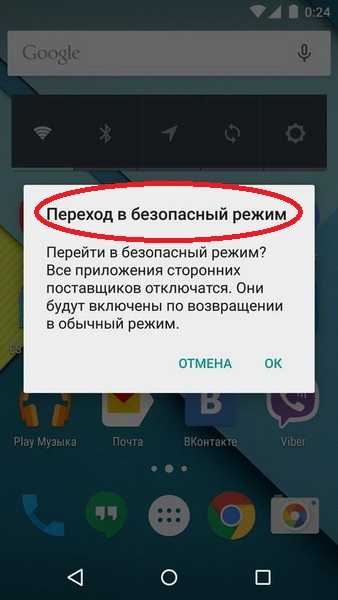
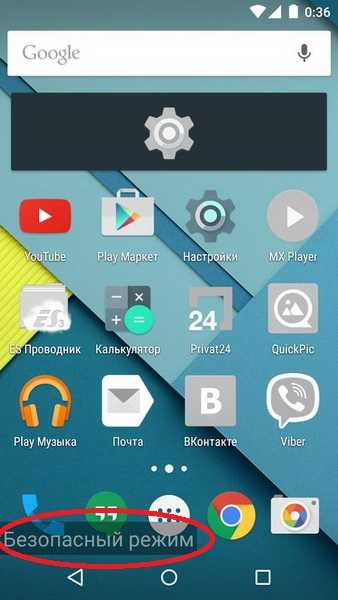
Способ 2
- Выключить телефон.
- Когда на дисплее появится надпись, соответствующая названию марки смартфона или надпись Android, то необходимо нажать кнопку увеличения громкости.
- В таком случае после включения внизу экрана появится надпись «Безопасный режим» (Safe Mode).
Способ 3
Если вышеперечисленные способы не подошли, то попробуйте ещё вот так:
- Аппарат нужно выключить.
- Во время загрузки удерживать кнопку уменьшения громкости.
- После этого включится безопасный режим.
На заметку: в некоторых версиях Андроид, для перехода в Safe Mode необходимо перезагружать смартфон вручную, и в то время, когда на экране появится логотип операционной системы, нужно нажать кнопки повышения и уменьшения громкости звука и удерживать до полной загрузки устройства.
Как отключить: 2 варианта
Не менее актуален вопрос отключения безопасного режима. Перед этим необходимо перезагрузить устройство, а затем воспользоваться одним из предложенных вариантов.
Первый вариант отключения
- Телефон включается, после перезагрузки, автоматически отключается Safe Mode.
- Если автоматического сброса безопасного режима не произошло, то необходимо удалить последнее приложения, которое было установлено, для этого нужно в меню приложений выбрать пункт Настройки.
- При выборе этого приложения, будет предложен пункт Удалить. Именно этого пункта нужно коснуться.
- После проделанных действий перезагрузите устройство.
Второй вариант отключения
Если первый способ не дал нужного результата, то можно попробовать второй способ — сброс на заводские настройки:
- Сначала необходимо выбрать из меню пункт Настройки, в развернувшемся меню коснуться пункта Резервное копирование и сброс настроек.
- В предложенном меню выбираете Сброс до заводских настроек, затем Сброс смартфона/планшета.
- Удалить все. После этого аппарат будет, как новенький. Но, имейте в виду, что все установленные приложения и персональные данные будут удалены. Останутся только заводские настройки, установленные производителем.
Таким образом, Safe Mode загружает только необходимое количество программ и утилит, только нужные компоненты. Именно для безопасности данных пользователя, производителями был разработан вышеназванный режим, и приложения будут работать только те, которые установил производитель аппарата. Все остальные программы, которые были установлены самим пользователем, возможно, несут некоторую угрозу, и поэтому будут отключены.
Даже если в телефоне произошли серьезные проблемы, и в стандартном режиме он уже не выполняет свои основные функции, то в безопасном режиме всё равно может работать. Например, батарея начала разряжаться слишком быстро или не работает кнопка вызова, прежде чем сдавать в ремонт такой аппарат, можно проверить его работоспособность в этом служебном режиме.
mobimanual.ru
Как войти в безопасный режим Sony Xperia XZ2 — TECHNODOR
С помощью этого руководства вы можете войти в безопасный режим Sony Xperia XZ2 для диагностики любых проблем. Этот режим встроен во все устройства Android, но комбинация кнопок входа в него зависит от каждого смартфона Android. Для Sony Xperia XZ2 мы перечислили точный метод прямо сейчас. В принципе, безопасный режим только инициализирует ключевые системные приложения и предоставляет основные сервисы. Это очень полезно, когда вы столкнулись с авариями приложений, чрезмерным перегревом батареи или ваш телефон, был взломан вредоносным ПО. В безопасном режиме вы можете удалить любые сомнительные приложения и перезагрузиться, чтобы вернуться в обычный режим работы.Войдите в безопасный режим на Sony Xperia XZ2
Безопасный режим в ОС Android аналогичен режиму Windows. Google создал функцию восстановления и решения проблем в системе Android, называемой безопасным режимом — не путать с режимом восстановления. Когда вы загружаете Xperia XZ2 в безопасный режим, ваш телефон будет работать только с минимальными и базовыми системными приложениями. Все дополнительные, пользовательские и сторонние функции будут отключены. После загрузки из безопасного режима вы сможете получить доступ ко всему на своем телефоне. Во многих наших статьях мы использовали этот безопасный режим для устранения проблем с телефоном. Sony Xperia XZ2 — новый флагманский телефон, выпущенный Sony. Многие клиенты перейдут на Sony Xperia XZ2, многие из которых перейдут с экосистемы iOS. Этот учебник поможет им исправить проблемы с их Sony Xperia XZ2, выяснив правильную причину из безопасного режима.
Как загрузить Sony Xperia XZ2 в безопасный режим
Ниже приведены пошаговые инструкции о том, как легко вы можете загрузить Sony Xperia XZ2 в безопасный режим.
Шаг 1 — Нажмите и удерживайте кнопку питания в течение нескольких секунд
Шаг 2 — выберите вариант « Перезагрузка» из всплывающего окна
Шаг 3 — Пока телефон все еще перезагружается, нажмите и удерживайте кнопку уменьшения громкости , пока не появится главный экран
Вот и все, теперь вы вошли в безопасный режим Sony Xperia XZ2.
Оставьте нам комментарий ниже, если это не работает или у вас возникают другие проблемы. Мы будем рады Вам помочь.
www.technodor.info
Ваш комментарий будет первым